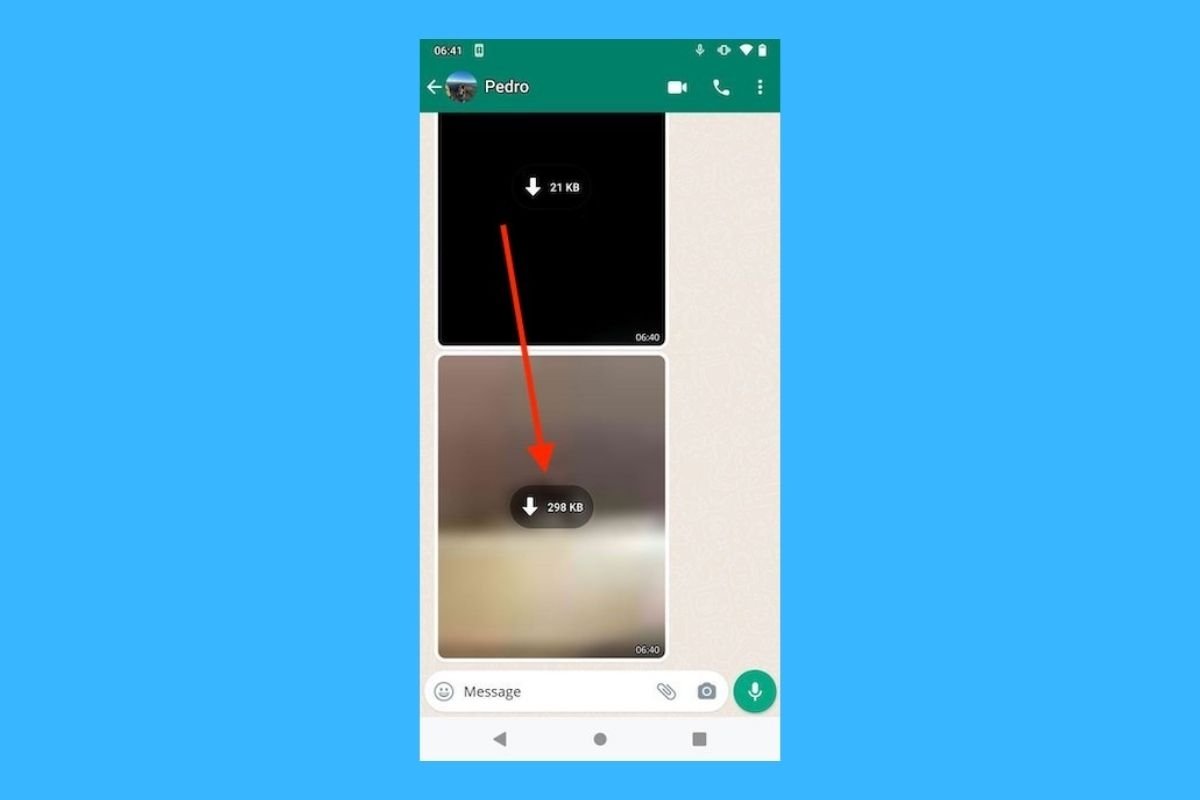O WhatsApp é muito mais que mensagens. De fato, é uma ferramenta de comunicação usada frequentemente para enviar vídeos, fotos e outro tipo de mídia. Você excluiu sem querer alguns desses arquivos e quer recuperá-los? Neste artigo explicamos todos os métodos que você tem ao seu alcance.
Verifique se ainda é possível baixar o arquivo
Se você deletou o arquivo multimídia na sua galeria, é possível que consiga recuperá-lo diretamente da conversa. Isso geralmente é possível quando o arquivo é recente e o outro usuário não o removeu do telefone. É tão simples quanto localizá-lo entre as mensagens do chat e clicar no botão de download.
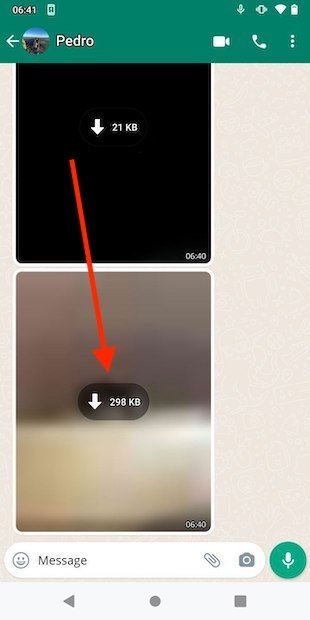 Baixar fotos da conversa
Baixar fotos da conversa
A foto ou o vídeo reaparecerá na conversa e, além disso, estará ´hospedado na memória interna do dispositivo.
Recupere a foto ou o vídeo graças ao WhatsApp Web
Outro recurso útil na hora de recuperar arquivos de mídia de suas conversas do WhatsApp é a versão web. Baixe WhatsApp para Windows, macOS ou acesse o seguinte URL no navegador.
- https://web.whatsapp.com
No seu telefone, abra o menu suspenso e clique em Linked devices.
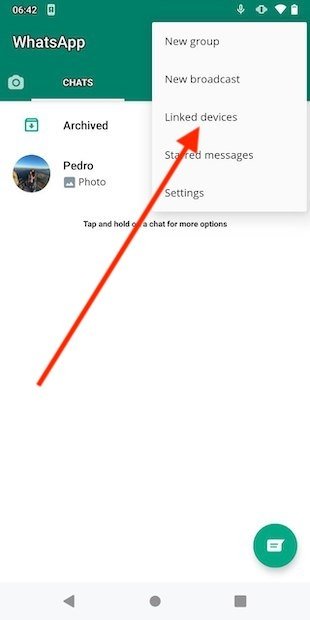 Vincular dispositivos ao WhatsApp
Vincular dispositivos ao WhatsApp
Adicione um novo dispositivo com Link device.
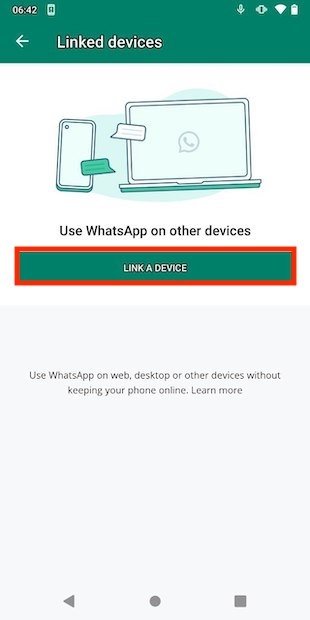 Adicionar um novo computador ao WhatsApp
Adicionar um novo computador ao WhatsApp
Escaneie o código QR que aparece na tela do seu computador usando a câmera do telefone.
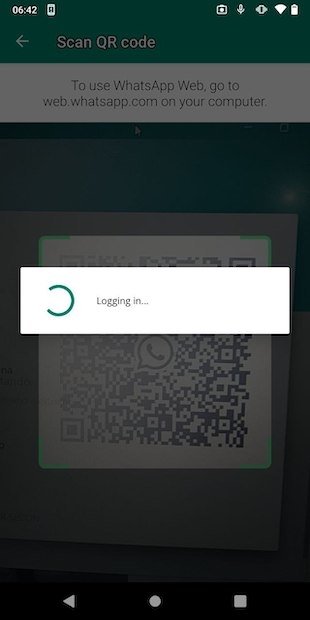 Escanear o código QR do aplicativo
Escanear o código QR do aplicativo
No computador, serão baixados todas as mensagens, imagens e vídeos. Clicando na seta localizada no canto direito superior de cada arquivo você terá acesso a todas as opções. Clique em Download para salvar o arquivo no seu PC.
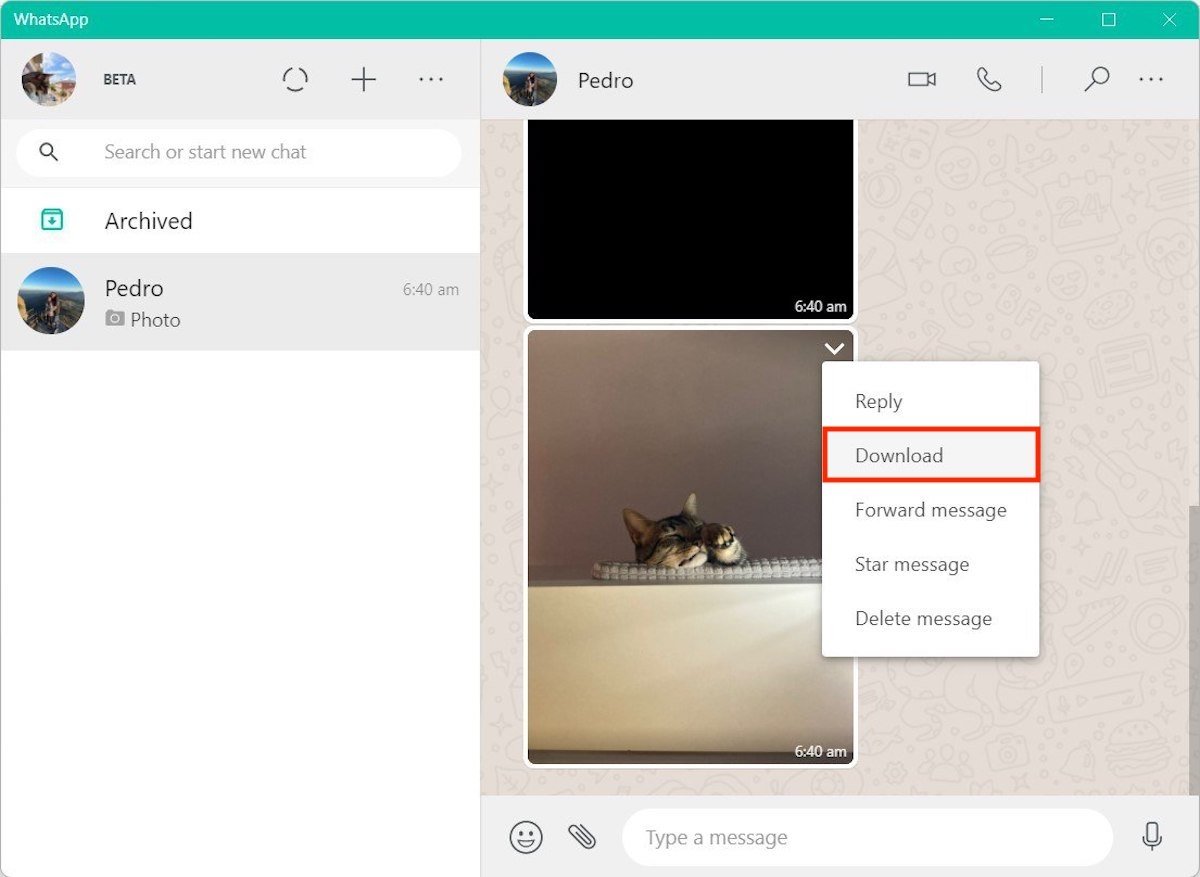 Baixar fotos do WhatsApp Web
Baixar fotos do WhatsApp Web
Depois disso, envie o arquivo para seu celular usando um cabo USB ou algum serviço de armazenamento na nuvem.
Restaure um backup anterior do WhatsApp
Se até agora nenhuma das soluções que disponibilizamos foi eficaz para você, recomendamos restaurar o backup que você fez no Google Drive. Nela são armazenados as fotos e vídeos (estes últimos apenas se essa opção foi ativada expressamente) de suas conversas. Antes de tudo, verifique quando foi a última cópia de segurança que você fez. Entre nas configurações do telefone e clique em Chats.
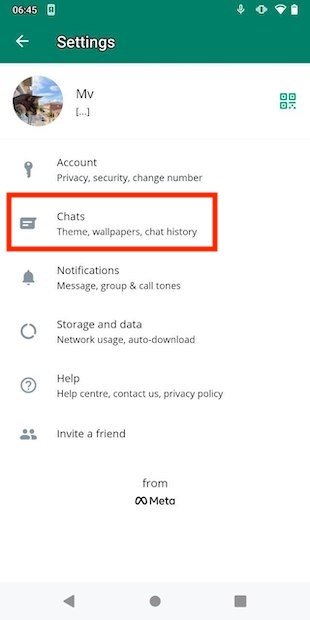 Abrir configurações dos chats
Abrir configurações dos chats
Abra a seção Chat backup para ver todos os parâmetros disponíveis.
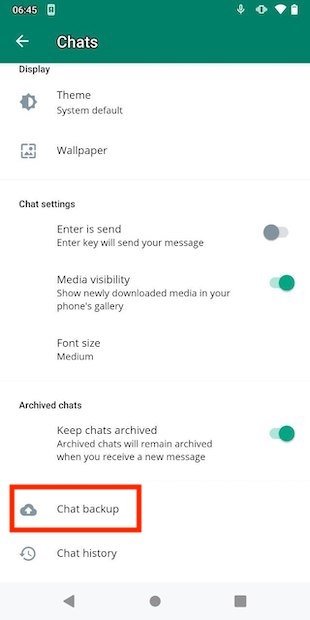 Acessar o histórico de backups
Acessar o histórico de backups
Dê uma olhada na hora do último backup do Google Drive.
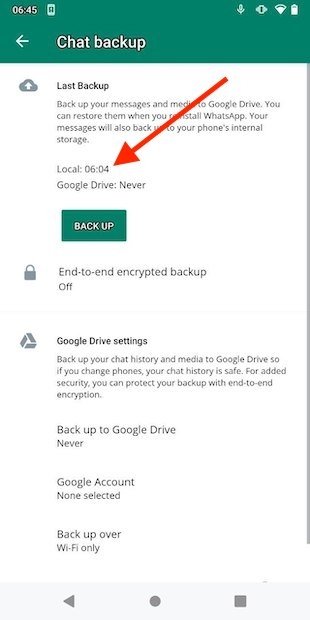 Verificar hora e data do último backup
Verificar hora e data do último backup
Com esse dado você poderá saber se dentro do backup existe a foto ou o vídeo que você deletou. Caso afirmativo, retorne à tela inicial, clique prolongadamente sobre o ícone do WhatsApp e entre na seção de informações do aplicativo.
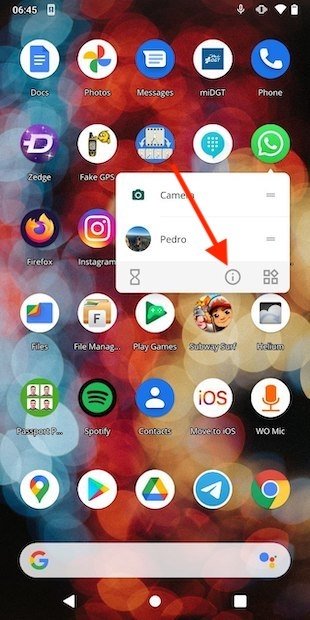 Abrir informações do aplicativo do WhatsApp
Abrir informações do aplicativo do WhatsApp
Abra as configurações de armazenamento para continuar.
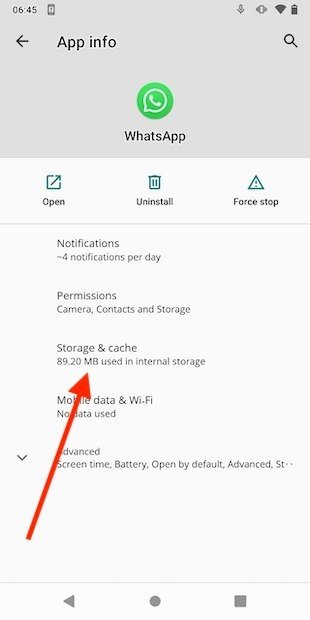 Opções de armazenamento
Opções de armazenamento
Clique em Clear storage para redefinir o aplicativo.
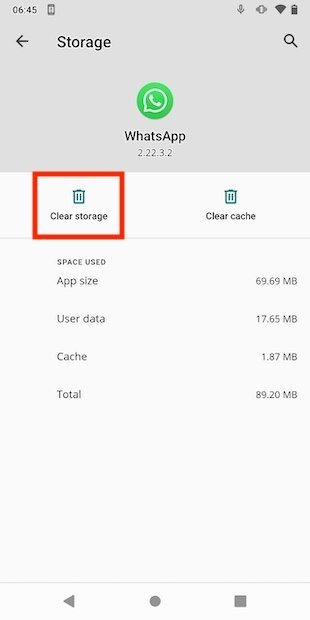 Redefinir o aplicativo
Redefinir o aplicativo
Agora, entre no WhatsApp novamente e configure sua conta. No momento em que você tiver a permissão de recuperar o backup do Google Drive, faça isso.
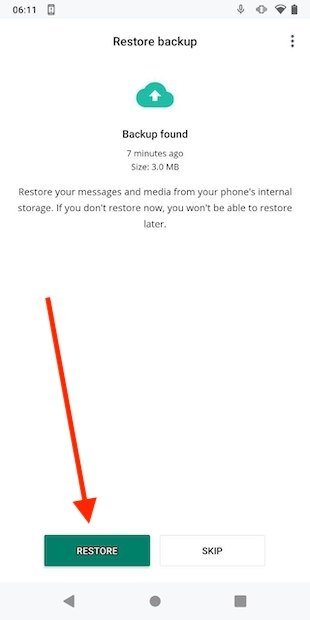 Restaurar backups durante a configuração do WhatsApp
Restaurar backups durante a configuração do WhatsApp
Suas conversas serão restauradas junto com os vídeos e fotos.
Faça uso do backup do Google Fotos
É possível que o Google Fotos esteja fazendo um backup das fotos e vídeos que você recebe pelo WhatsApp. Não está demais acessar seu aplicativo e verificar.
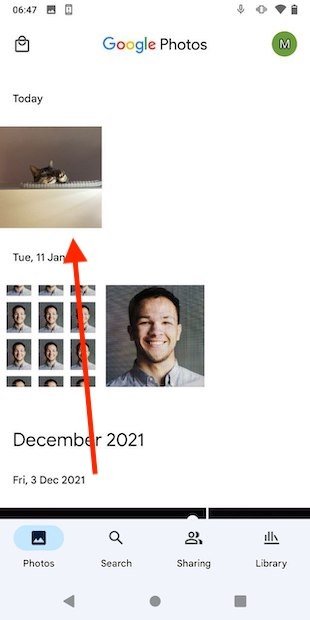 Fotos sincronizadas no Google Fotos
Fotos sincronizadas no Google Fotos
Lembre-se que se você deletou a imagem no Google Fotos e ela foi sincronizada na nuvem, você pode recuperá-la acessando a lixeira.
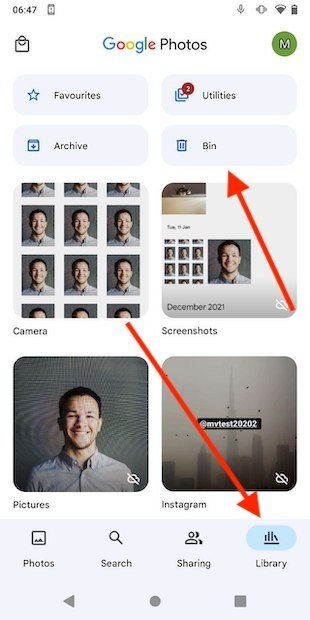 Lixeira do Google Fotos
Lixeira do Google Fotos
É tão fácil quanto selecioná-lo e clicar em Restore.
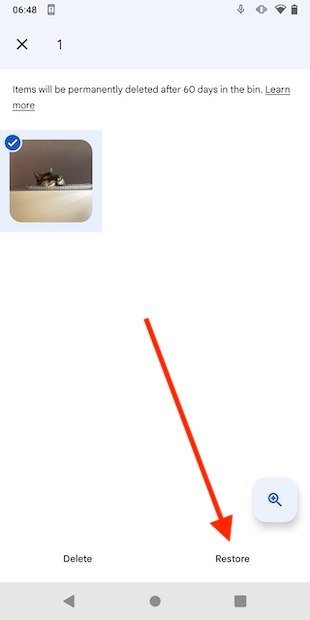 Restaurar foto para a galeria
Restaurar foto para a galeria
Lembrando que você tem 60 dias a partir do momento em que você excluiu a foto ou o vídeo para recuperá-lo.
Use DiskDigger para tentar recuperar as fotos e vídeos excluídos
Tendo esgotado as opções acima, DiskDigger pode te quebrar seu galho graças à sua função de recuperação de fotos. Baixe o APK em Malavida e instale-o no seu celular.
Em seguida, clique no botão de pesquisa para começar a escanear a memória interna.
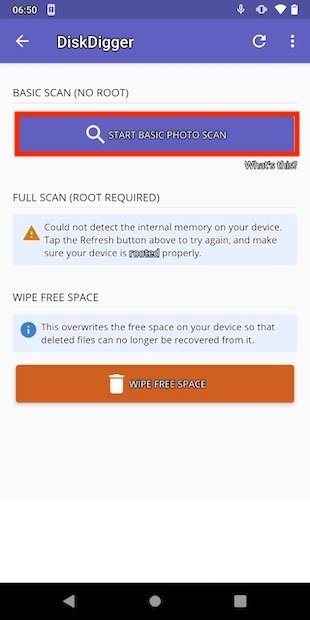 Iniciar escaneamento de imagens excluídas
Iniciar escaneamento de imagens excluídas
Quando terminar, aparecerão todas as fotos removidas que o DiskDigger foi capaz de recuperar. Localize aquela que você removeu sem querer, selecione-a e use Recover para restaurá-la.
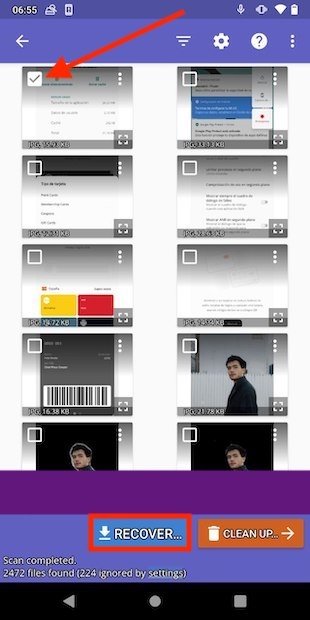 Selecionar foto e restaurá-la
Selecionar foto e restaurá-la
Escolha o destino para que a ferramenta armazene a imagem recuperada.
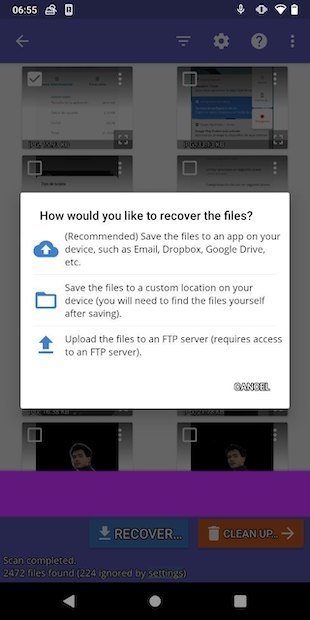 Escolher destino da restauração
Escolher destino da restauração
Saiba que este método não é infalível e nem sempre é possível recuperar as fotos com este aplicativo. Também não suporta arquivos de vídeo.
Peça a foto ou vídeo ao seu contato
Finalmente, chegamos à solução mais humana: pedir para algum contato seu reenviar aquela foto ou vídeo. É bem provável que ele ainda tenha uma cópia e não tenha problemas em reenviar para você.